Как исправить проблему выхода из Apple ID, выделенную серым цветом на iPhone и iPad
Вы не можете выйти из своего iPhone или iPad? Если вы видите неактивную опцию «Выход» в настройках Apple ID, часто сопровождаемую сообщением «Выход недоступен из-за ограничений», вам нужно быстро решить эту проблему, особенно если вы собираетесь расстаться со своим устройством. .

Программы для Windows, мобильные приложения, игры - ВСЁ БЕСПЛАТНО, в нашем закрытом телеграмм канале - Подписывайтесь:)
Самая очевидная причина того, почему это происходит, — это ограничения. Если на вашем iPhone или iPad есть какие-либо ограничения, наложенные вами или вашим рабочим местом, то невозможно выйти из устройства, не сняв их предварительно.
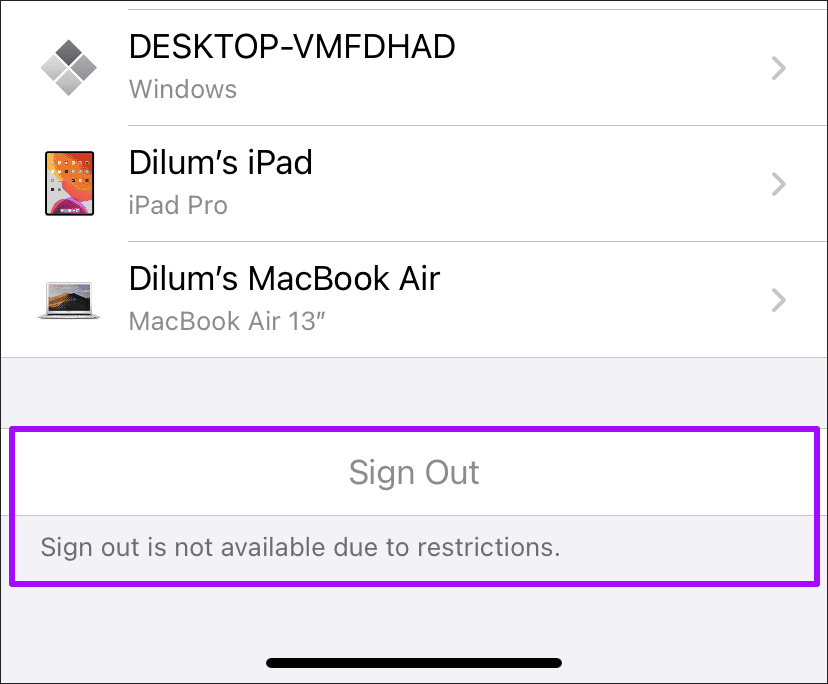
Давайте посмотрим, что вы можете сделать, чтобы исправить серую проблему с выходом из Apple ID на iPhone и iPad. Вы также узнаете об исправлениях для подобных случаев, не вызванных ограничениями, так что читайте дальше.
1. Отключите экранное время
Начиная с iOS 12, Apple представила функцию «Экранное время». Он объединяет старые ограничения с рядом дополнительных параметров и помогает накладывать различные элементы управления на iPhone и iPad. Например, вы можете ограничить основные системные функции, установить ограничения по времени, заблокировать приложения и многое другое.
Но если у вас настроено время экрана, вы обнаружите, что параметр «Выход» на экране настроек Apple ID неактивен. Чтобы решить эту проблему, вы должны отключить Экранное время.
Шаг 1. Зайдите в приложение «Настройки» и нажмите «Экранное время». Затем прокрутите вниз и нажмите «Выключить экранное время».


Шаг 2. Введите код доступа к экранному времени, а затем нажмите «Выключить экранное время».
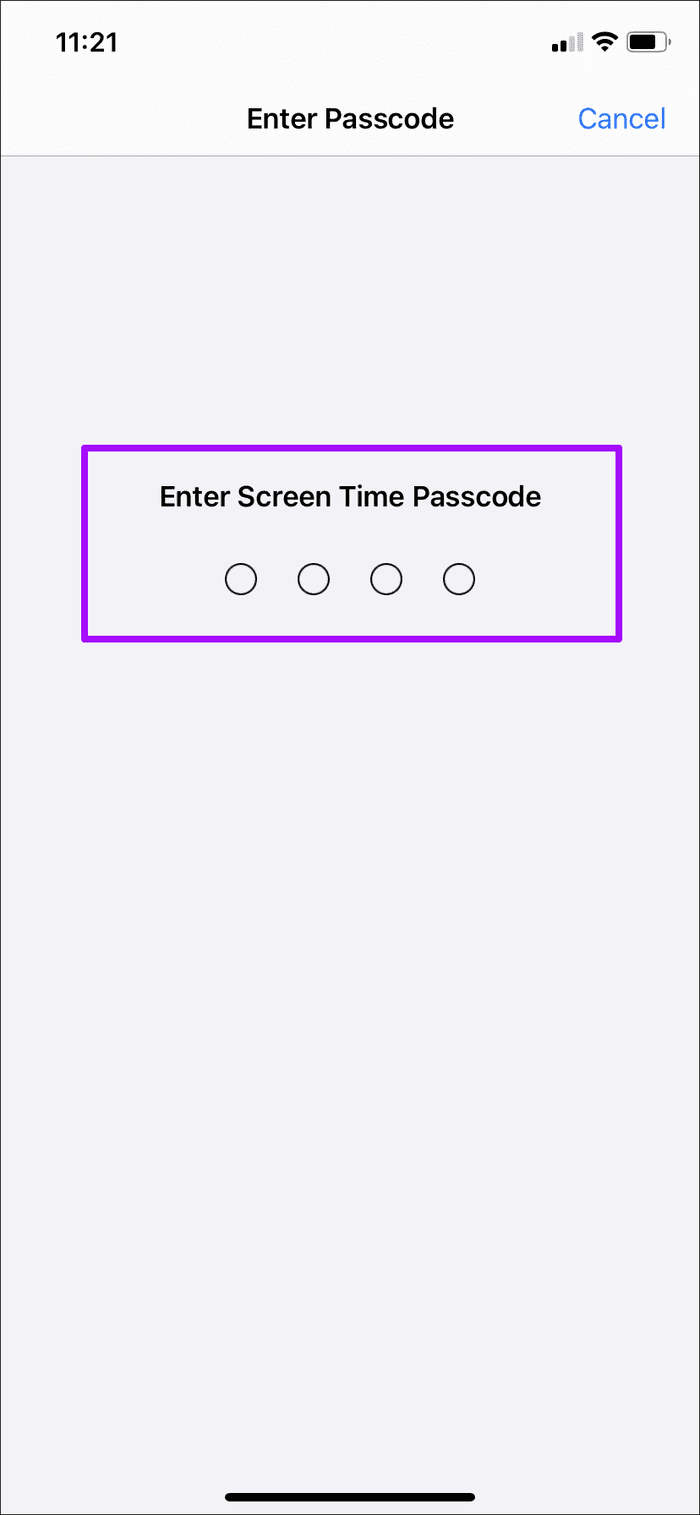
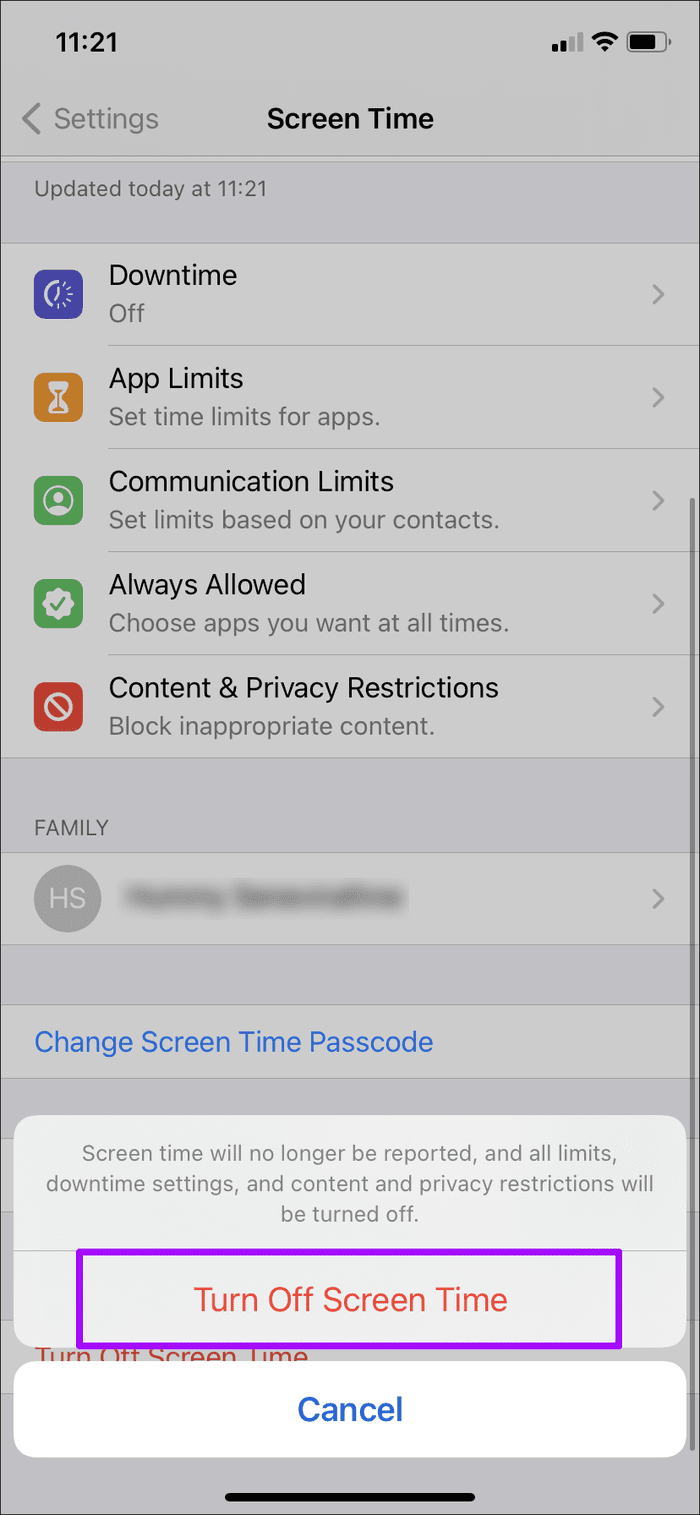
Не можете вспомнить пароль для Экранного времени? Ознакомьтесь со следующими руководствами, чтобы узнать, как его сбросить или восстановить:
Шаг 3: Вернитесь в основную область приложения «Настройки» и нажмите на свой Apple ID.


Прокрутите вниз и вуаля! Параметр «Выйти» больше не отображается серым цветом.
2. Навязанное экранное время
Время экрана удваивается как мера родительского контроля, помогая вам ограничить количество времени, которое ваш ребенок проводит за iPhone или iPad. Поскольку эта функциональность является частью семейного доступа, вы также можете наложить ограничения на свое устройство iOS или iPadOS.
Если вы хотите выйти из iPhone или iPad вашего ребенка, но у вас удаленно настроено время экрана, вы должны отключить эту функцию с помощью самого себя. В противном случае вы обнаружите, что опция «Выход» неактивна.
Шаг 1. Зайдите в приложение «Настройки» и нажмите «Экранное время». В разделе «Семья» нажмите на имя вашего ребенка.
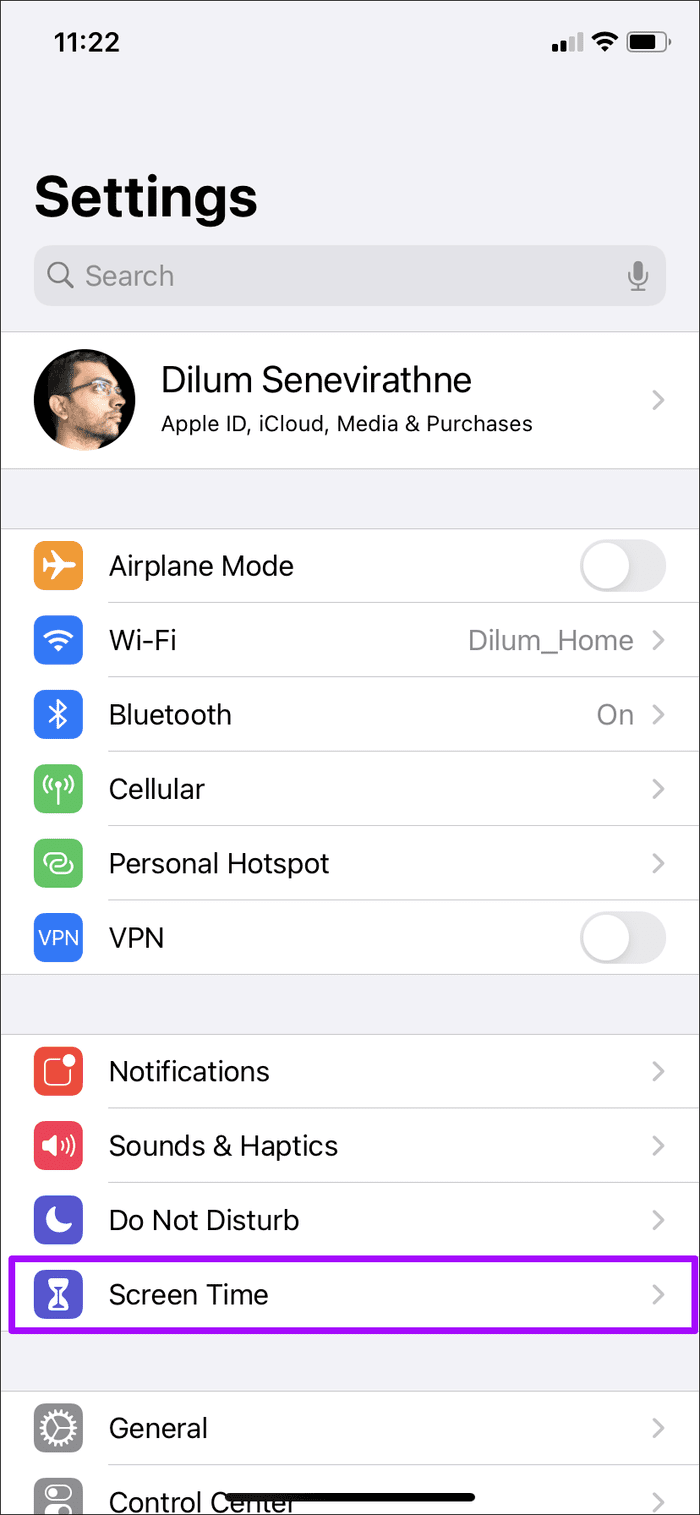

Шаг 2: Нажмите «Выключить экранное время». Затем введите код доступа к экранному времени устройства вашего ребенка при появлении запроса.

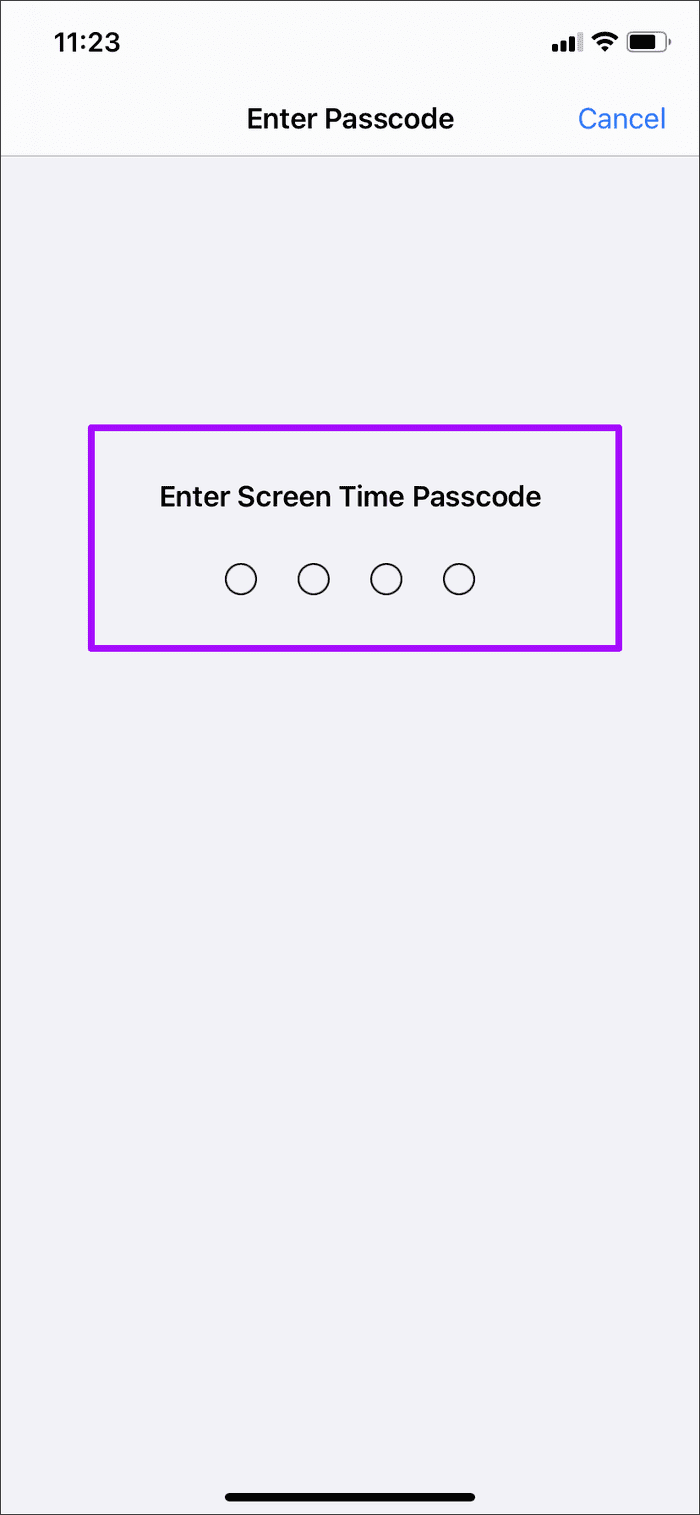
Шаг 3: Нажмите «Выключить экранное время» для подтверждения.

Зайдите в раздел Apple ID на iPhone или iPad вашего ребенка — опция «Выход» не должна быть выделена серым цветом.
3. Управление мобильными устройствами
Если ваш iPhone или iPad был передан вам в школу или на работу, скорее всего, на устройстве есть MDM (Управление мобильными устройствами) профиль установлен. Эти профили налагают различные элементы управления и ограничения, что означает, что они также не позволяют вам выйти из устройства. Чтобы убедиться в этом, перейдите в «Настройки»> «Основные»> «Профили».

Самостоятельное удаление профилей MDM может помешать работе некоторых приложений и служб на вашем iPhone или iPad. Следовательно, лучше всего обсудить этот вопрос с ИТ-отделом в вашей школе или на рабочем месте.
Другие исправления проблемы выхода из Apple ID, выделенные серым цветом
Если вы видите выделенную серым цветом опцию «Выход» в настройках Apple ID вашего iPhone или iPad, но без сообщения «Выход недоступен из-за ограничений», то вот несколько быстрых исправлений, которые вы можете попробовать.
Включить сотовые данные для приложения настроек
Вы отключили сотовые данные для приложения «Настройки»? Если это так, вы обнаружите, что опция выхода вашего Apple ID неактивна. Чтобы решить эту проблему, подключитесь к Wi-Fi или включите сотовые данные для приложения «Настройки» (перейдите в «Настройки»> «Сотовая связь» и включите переключатель рядом с «Настройки»).

Проверить состояние системы Apple
Проблемы на стороне сервера также могут помешать вам выйти из своего Apple ID. Чтобы определить, так ли это, начните с загрузки Статус системы Apple страницу в Сафари. Затем проверьте статус рядом с Apple ID — если он указывает на какие-либо проблемы, подождите пару часов и повторите попытку.
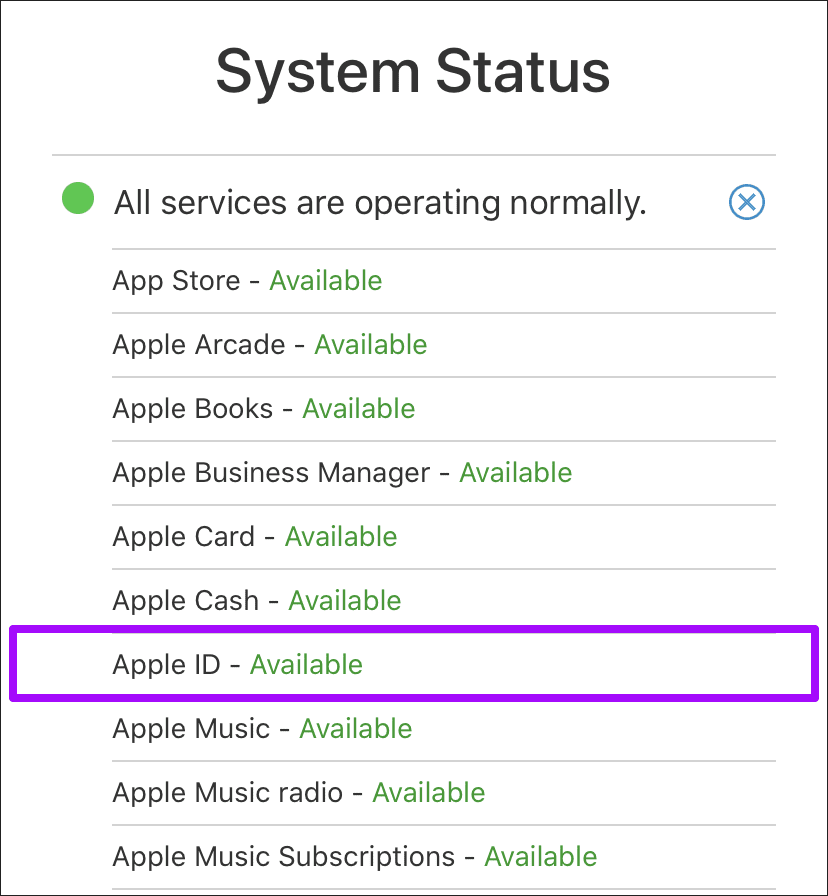
Перезагрузите iPhone/iPad
Перезагрузка iPhone или iPad может помочь исправить ошибки и другие аномалии. На устройствах с Face ID последовательно нажмите кнопки увеличения громкости > уменьшения громкости, удерживайте боковую кнопку, а затем сдвиньте ее, чтобы выключить. После этого снова нажмите и удерживайте боковую кнопку, чтобы перезагрузить устройство.
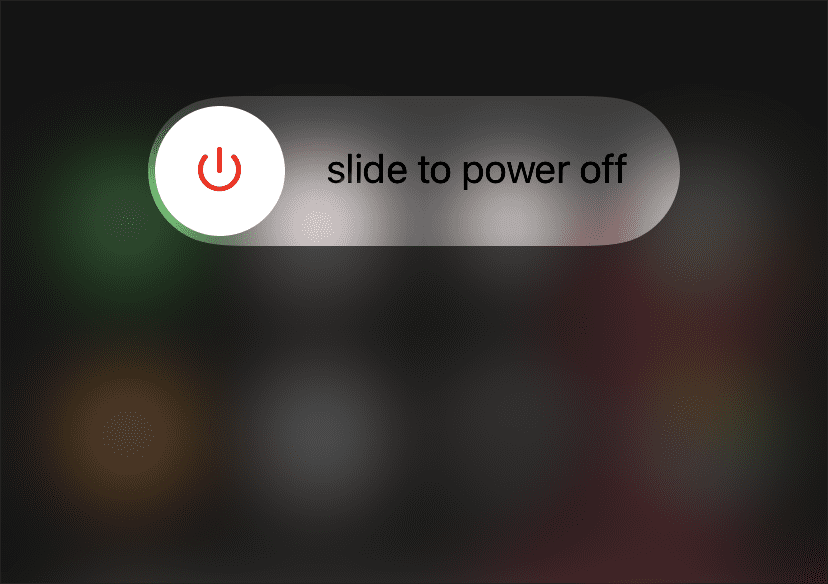
На iPhone и iPad с Touch ID удерживайте нажатой боковую кнопку, чтобы выключить устройство. Затем снова удерживайте ее, чтобы перезагрузить устройство.
Обновите iOS/iPadOS
Вы недавно обновляли свой iPhone или iPad? Если нет, перейдите в «Настройки»> «Основные»> «Обновление программного обеспечения», чтобы найти и установить последние обновления вашего устройства.

Сбросить настройки сети
Постоянные проблемы, связанные с сетью, также могут привести к тому, что опция выхода из Apple ID будет недоступна. Следовательно, рассмотрите возможность сброса настроек сети на вашем устройстве. Перейдите в «Настройки» -> «Основные» -> «Сброс», а затем выберите «Сбросить настройки сети».

Сделав это, либо подключитесь к сети Wi-Fi, либо включите сотовые данные, а затем попробуйте выйти из системы.
Предупреждение. Сброс настроек сети приведет к удалению всех сохраненных сетей Wi-Fi (включая пароли).
Вышел
Удалось выйти из вашего iPhone или iPad? Но что дальше? Если вы планируете передать или продать его, вы можете выполнить сброс к заводским настройкам (сначала сделайте резервную копию всех важных данных!), а затем удалите устройство из своего Apple ID. Это должно предотвратить любые проблемы, связанные с конфиденциальностью и безопасностью, в будущем.
Программы для Windows, мобильные приложения, игры - ВСЁ БЕСПЛАТНО, в нашем закрытом телеграмм канале - Подписывайтесь:)